



皆さんどうもAIHARA STUDIOのAIHARAです。
この間自己紹介をしましたので、今回は自分のホームページだけここにペペっと貼り付けておこうかなと思います。
さて今回はですね、「Adobeが高くて買えない…」といった金なし学生とか若者を救う素晴らしいソフトウェアやサービスを紹介していきます。
学生の頃知っていれば使っていたなぁというような物が結構あります。
知っておけば制作物とか課題を提出するときに便利だったなぁという機能とかも結構あるので
是非見て行っていただければと思います。
一応、絵描きクリエイターがおすすめするフリーソフト達なので、イラストに使用できるものとか、イラストを適用できるものを集めたつもりました。
趣味からプロフェッショナルでハイクオリティなものまで制作は可能です。
有料ソフトじゃないとできない!という事は実は結構気合で何とかなる時代です。
なのでクリエイター自身のやる気や勉強次第で本当にたくさんの表現をすることが可能です。
ピクサーのような完璧な3DCGアニメから、個人アニメの制作、
ウェブサイトを作ったり、フライヤーやチラシを制作したり企業CMを作ったりと、やれることはかなり幅広いです。
officeソフトも現在マイクロソフトアカウントがあればオンラインで無料で使えますし、シーンによってはグーグルスプレッドシートなどのグーグルのサービス使えば無料でofficeソフトの代替として対応できます。
いやはや便利な世の中になりましたね…。
おかげでそこまでスペックの高くないパソコンでも色んな事ができるようになって、クリエイターにとってはチャンスがたくさん増えたのだなぁとつくづく思います。
とはいっても無料ソフトではやり辛い面もあったりします。
基本的な制作に関しては1から100まで可能ですが、次のようなデメリットも。
・案件の獲得が限定される。
・チームで連携するような作業にあまり向いていない。
実際クリエイティブ系の制作をするときの入稿形態や、作業連携を他社間で行うときに、
どうしてもAdobe製品が業界のシェア率が高いので、入稿や納品形態がAdobeであることがしばしば。
そうなってくると、どうしても商業でフリーソフトは使えないシーンって結構あります。
下請け業務になるとなおさらそういった場面は多いので、ここには注意が必要です。
フリーソフトや無料のサービスで逆に連携がとりやすいものもあるのですが、基本性能がWEBデザイン制作向けのプラットフォームになってたりして「Adobeなら印刷物これで作れるのにー!!」みたいなことは結構あります。わりかし、これがしんどい…。
しかしそれを除けばかなり優秀。基本的にやりたいことは全部できるようになります。
それでは、前置きはこのくらいにしてソフトの紹介に入りましょう。
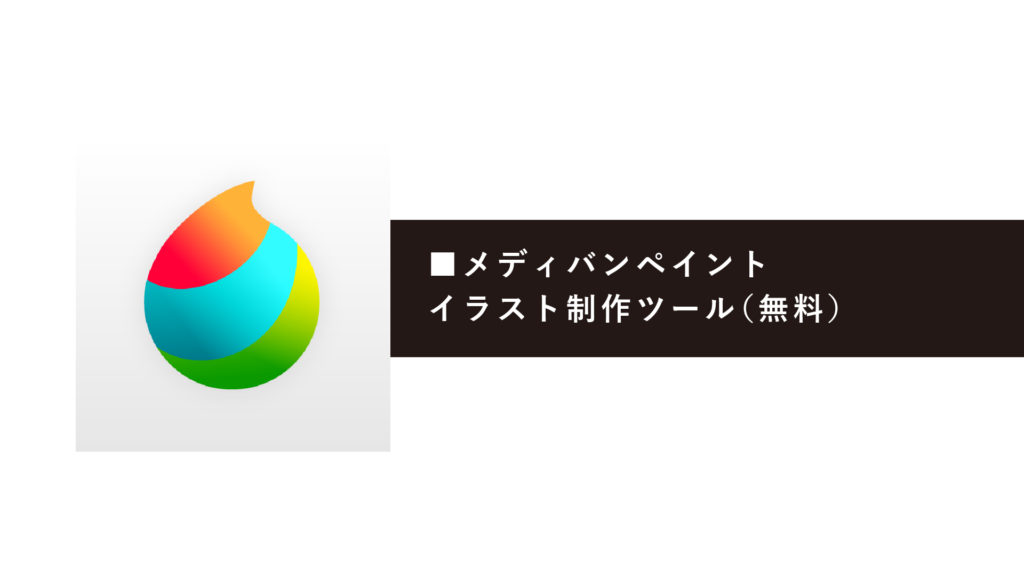
ダウンロードはこちらから↓
無料で使用できてPSD形式のデータも開けるし、保存も可能なので商業利用もできるソフトです。
基本的なショートカットもPhotoshopとほとんど変わらないので、直観的に使用することが可能です。
ただ効果レイヤーが使えないのでレベル補正などの効果部分を部分的に行うことが結構難しいです。
描画・作画やデザイン業務自体は問題なくできますので、作業をソフトによって分業にしましょう。
レイヤーに対して乗算や減産・オーバーレイ等の処理はできますので最低限はメディバンペイントで出来ますが、
カラースクリプト周りは少し苦手な印象。
できるけど根性作業っていうイメージなので、私はソフトを分けて作業することをお勧めします。

使用はこちらから↓
https://www.figma.com/
こちらソフトではないのですが、インストール不要で使用できるオンラインデザインサービスになります。
インストール不要ということはブラウザだけで機能するという事。
このツールを使うときのブラウザはGoogle chromeをお勧めします。
私も個人製作でのデザインの際によく使っています。
何といってもAdobeillustratorが使える人は基本使用できるという点です。一部機能が若干違ったりしますが、かなり直観的に作業が可能です。私も2時間くらい触ったらいいほぼ普段使いと遜色ない形で作業ができるようになりました。
印刷物もできますが、基本的にはWEB周りとかが使用のメインになります。
ベクターのイラストを作成するのにも非常に有効なので、イラレが使えないといった困ったときに代替ソフトとして商業イラスト制作に使用しています。
また、オンラインでの作業になるのでパソコンのスペックを問わないため、格安PCでもハイレベルなデザイン制作が可能です。
さらに言えばオンラインでクラウド保存形式なので、PCの内部容量を圧迫せずに仕事ができるので容量に余裕ができます。
それと、一部機能について注意点があるとすれば、マスクの仕方がAdobe illustratorとは逆になります。
マスクしたい画像の下にオブジェクトを配置してクリッピングマスクします。
こういった点の違いがありますが、基本的にイラレで出来ることは全部できます。
また、初期状態では英語しか対応いていないのですが、グーグルクロームの拡張機能で日本語拡張にできるので、英語の心配は一切ありません。
こちらでFigmaの日本語拡張ができます。→ https://chrome.google.com/webstore/detail/figma-%E6%97%A5%E6%9C%AC%E8%AA%9E%E5%8C%96/ekodckpnalonppfcddgnkoapajahbahc?hl=ja
オンラインでの作業なのでパソコンが変わっても作業ができます。
完全にクラウドに保存するタイプなので、例えばネットカフェや、家で作業したものを会社のPCで続きの作業をするなども一貫して行うことが出きちゃう優れもの。
オンラインでの作業だからこそできるチームでの制作作業も可能です。
全体でデザイン管理ができるから、事業の中で連携がしやすいのがメリット。
ベクターツールだからSVG化してAdobe illustratorで作業も可能です。
■デメリット
・アカウントが必要
デメリットとしては、アカウント登録が必要なくらいですが、これもグーグルアカウントをもっていればそちらでログインして管理できますのでそこまでデメリットにはならないっすね。
・インターネット、通信環境が無いと使用できない。
カフェに入ったもののフリーのWi-Fiがつかえない!といった事態の時に使用できなかったりするのでそこは難点。
しっかりと対策しておかないといざというときに困ったりするので、気を付けましょう。
■これを 解決する方法
・携帯、スマホのデザリング機能を有効にしておく。
スマホにはデザリング機能があります。格安SIMだとちょい厳しいかもですが、基本的なプランであれば簡単にデザリング申請ができますので、ぜひ準備しておくといいと思います。これで出先でも即オンラインして作業できます。
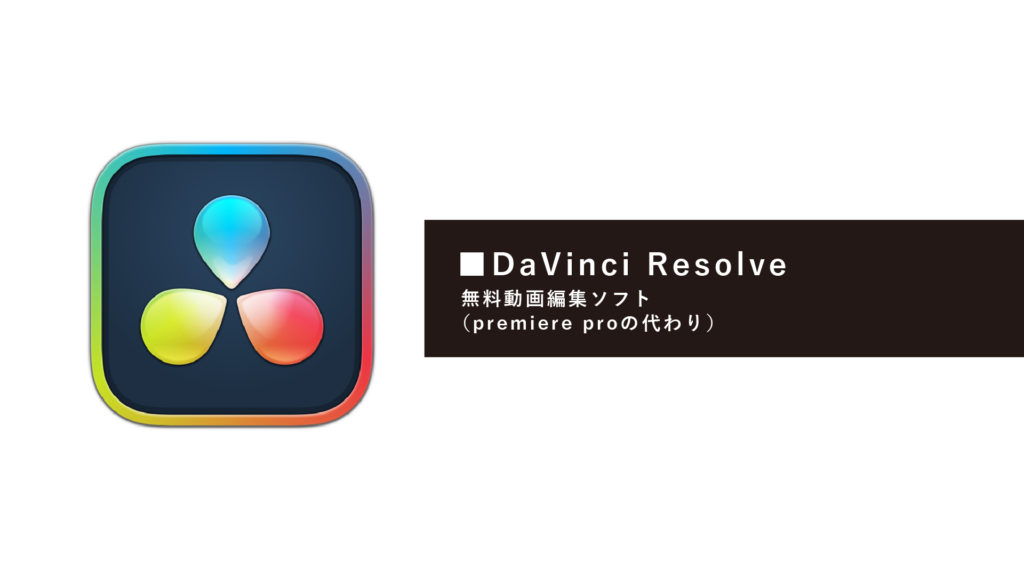
ダウンロードはこちらから↓
https://www.blackmagicdesign.com/jp/products/davinciresolve/
プロ向け無料ソフトという意味わからんソフトです。
正直これ無料ってまじで狂ってます。(誉め言葉)
結構日本人が解説しているチュートリアルや使い方もYoutubeにたくさんあいりますので比較的に手が出しやすいソフトです。
主にpremiereproの代替として利用する場合が多いですが、モーショングラフィックス的な物も無料版で制作できるそうです。VFX(なんかビームサーベルみたいなやつとか)も可能っぽいのもやれるそうなので、クリエイターのやる気次第で出来ることの範囲はかなり広いです。
有料版も少し高いですがライセンス買い切りなので一度買っておけばOSが変わってもしばらくは使用できます。
ここまでのクオリティを担保しながら基本無料スタイルなのでまじですごいです。

ダウンロードはこちらから↓
http://spring-fragrance.mints.ne.jp/aviutl/
無料ソフトの中でも、正直結構使用するハードル高いんですよこのソフト。
インストールの仕方が結構独特です。カスタマイズ性かなり広いので自分に合ったプラグインをさがしてこないといけません。
ただ粘り強く使っていくと最終的には一番自分の使いやすいソフトになるのは間違いないです。
youtubeでもインストールのやり方からプラグインの使用まで、いろいろな人が説明してくれているので勉強してみる価値は十分あります。
動画サイトに「え!?これAviUtlでつくったの!?」っていうもの結構あるんで面白いです。
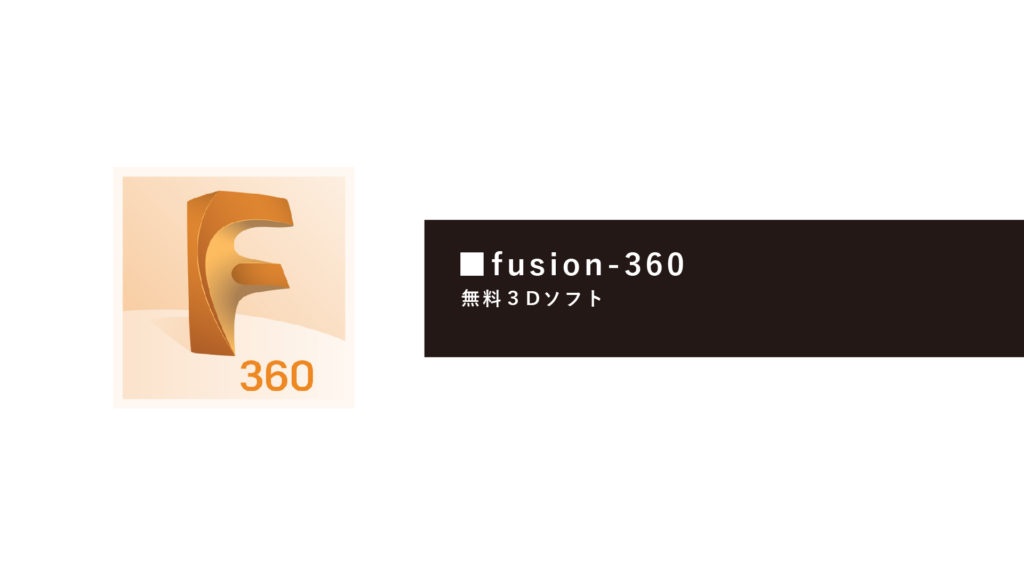
・fusion-360
https://www.autodesk.co.jp/products/fusion-360/overview
主に設計とかフレーム作るのが得意なソフトです。これもたしかオンライン作業のものですがこちらはインストール必要です。
アカウントの登録も必須ですが、結構直観的に3Dが使えるので初心者でも手が出しやすい。
あとたしかこれで3Dプリンター使ってルアー作ったり車のパーツサンプルとかも作れるらしいです。
たまたまYoutubeで知ったんですが、工業製品とか建築はこのソフト使う方多いらしいですね。
3Dプリンターでグッズ作ってECサイト作って販売したりメルカリに出品する個人事業主の方々もいらっしゃるそうなので、完全toC事業も努力次第で高品質な物を提供できそうですね。

・blender
https://www.blender.org/download/
3Dだけじゃない。映像編集やイラスト制作も実はできてしまう最強のツール。
もう全部blenderでいいんじゃね?みたいなことを言う方がいらっしゃいますがそれも頷けるほどのハイエンドフリーソフトです。
凄すぎて私は最初、詐欺か何かかと思いました。
まじで最近ツイッターに出回る3DCGクリエイターさん凄すぎ問題ありますよね。
で、大体の人がこのblender使ってたりします。本業では別のソフト使用してたりするっぽいですが個人利用であればこのソフトの右に出るものはほぼないんじゃないかと…。
私もいま勉強中ですが、コツをつかむまではもう少しかかりそう。
モデリングだけでもできるようにしたいです。セットアップとかは欲がでたら…って感じです(笑)
3Dの良いところは例えば木とか歯車を作り置きして置いたり、お城の壁なんかも作り置きしておけば、大体使いまわしたりできるところです。
大まかなレイアウトを3Dで行う作家は増えて来ていますので、そうなると大ラフの段階からある程度正しいパースでイラスト制作を行えたりするので、覚えておいて損はないでしょう。
ぜひ皆さんもつかってみるといいと思います。
いかがでしたでしょうか~?
大体のソフトはチュートリアルやハイクオリティなモーションなんかも含めて、
やり方を基本的に無料で勉強できてしまう素晴らしい時代になりました。
そしてどのソフトも、簡単なものから難しい作品のつくりかたまで一通りできれば、あとは基本的に応用によって作品が作られてきます。
粘り強くタフな精神は必要ですが、大体三カ月必死に取り組めば仕事として即戦力になるくらいの技術は手に入る時代です。
自分の目指すクリエイターとしての形をしっかりと見据えて、どのソフトで何をするべきかを考えていきましょう。